
- Autor Lynn Donovan [email protected].
- Public 2023-12-15 23:44.
- Zadnja izmjena 2025-01-22 17:20.
Dodirnite ikonu "Postavke" na iPhone početni ekran da otvorite meni Podešavanja. Pomičite se prema dolje po listi i dodirnite "Safari". Dodirnite " AutoFill " na Safari ekranu, a zatim dodirnite " ClearAll ." Poruka potvrde se pojavljuje na ekranu. Dodirnite" Obriši AutoFill Podaci" do izbrisati sve the AutoFill unose na vašem iPhone.
Slično tome, kako da izbrišem AutoFill na svom telefonu?
Metoda 1 Brisanje podataka obrasca za automatsko popunjavanje
- Otvorite Chrome na svom Androidu. To je okrugla crvena, žuta, zelena i plava ikona s oznakom "Chrome" na vašem početnom ekranu.
- Dodirnite ?.
- Dodirnite Postavke.
- Dodirnite Automatsko popunjavanje i plaćanja.
- Postavite prekidač „Automatsko popunjavanje obrazaca“na stranu.
- Dodirnite Adrese.
- Dodirnite svoje ime.
- Izbrišite sve podatke koje ne želite sačuvati.
Drugo, kako da izbrišem lozinke za automatsko popunjavanje na iPhone-u? Idite na Postavke > Safari > Lozinke & AutoFill . Dodirnite Sačuvano Lozinke . Dodirnite Uredi u gornjem desnom uglu da odaberete i izbrisati višestruko lozinke . Unesite svoj šifra da potvrdite brisanje.
Takođe treba da znate kako da promenim svoje detalje o automatskom popunjavanju na svom iPhone uređaju?
Promjena informacija o automatskom popunjavanju na vašem iPhoneu Kontakti kartica Dodirnite the Ikona postavki koja se nalazi na vaš iPhone Početni ekran. Kada the Pojavljuje se interfejs postavki, pomaknite se prema dolje i odaberite the Safari opcija. Sada bi se trebale pojaviti postavke Safarija. Dodirnite AutoFill , nalazi se u Opšti deo.
Kako izbrisati AutoFill na iPhoneu?
Dodirnite ikonu "Postavke" na iPhone početni ekran da otvorite meni Podešavanja. dodirnite " AutoFill " na Safariscreen, a zatim dodirnite " Jasno Sve." Poruka potvrde se pojavljuje na ekranu. Dodirnite " Obriši AutoFill Podaci" do izbrisati sve AutoFill unose na vašem iPhone.
Preporučuje se:
Kako da koristim alat za popunjavanje u Adobe animaciji?

Primijenite punu boju pomoću Inspektora svojstava. Odaberite zatvoreni objekt ili objekte na pozornici. Odaberite Prozor > Svojstva. Da biste odabrali boju, kliknite na kontrolu Boja popunjavanja i uradite nešto od sljedećeg: Odaberite uzorak boje iz palete. Unesite heksadecimalnu vrijednost boje u okvir
Šta znači lozinka za automatsko popunjavanje na iPhone-u?

Automatsko popunjavanje lozinke pojednostavljuje zadatke prijave i kreiranja naloga za iOS aplikacije i web stranice. Osim toga, ohrabrujući korisnike da odaberu jedinstvene, jake lozinke, povećavate sigurnost svoje aplikacije. Prema zadanim postavkama, Password AutoFill sprema korisničke vjerodajnice za prijavu na njihov trenutni iOS uređaj
Kako učiniti da snimci izgledaju staro?
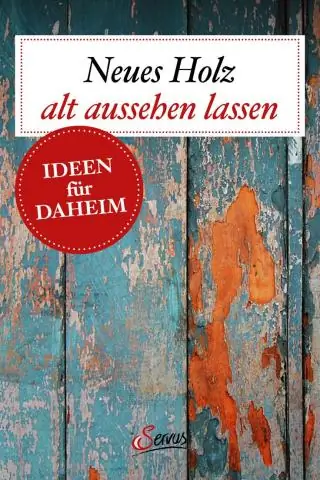
Vintage Lenses. Jedna od najboljih stvari koje možete učiniti da svom projektu date starinski izgled je snimanje na starinski objektiv. Film Overlays. Vjerovatno ste primijetili kako su vintage snimci zrnasti. Smanjite kontrast. Podignite crne nivoe. Spustite bele nivoe. Zagrijte Highlights. Smanjite zasićenje
Kako da uključim ručicu za popunjavanje u programu Excel 2007?

Ovu opciju možete uključiti ili isključiti po potrebi tako što ćete učiniti sljedeće: Kliknite na Datoteka > Opcije. U kategoriji Napredno, u okviru Opcije uređivanja, odaberite ili poništite potvrdni okvir Omogući ručicu za popunjavanje i prevlačenje i ispuštanje ćelije
Šta su podaci obrasca za automatsko popunjavanje?
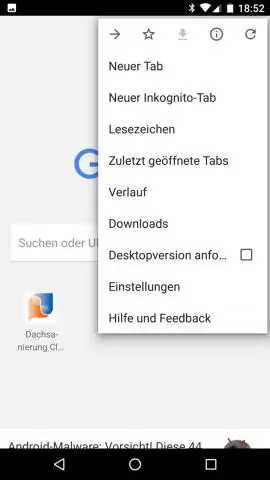
Opcija automatskog popunjavanja koja se nalazi u web pretraživačima omogućava vam da popunite uobičajeno unesene informacije u web obrazac. Sa automatskim popunjavanjem, možete odabrati polje u obrascu, odabrati koje podatke želite da unesete automatski, a sva polja će se automatski popuniti
